В предыдущем учебнике по теме Динамическая инверсная кинематика персонаж-инопланетянин был сделан анимационно пригодным с помощью двух Цепей ИК для усов и антенн.
В этом учебнике мы с помощью инструмента морфинга PoseMorph хотим создать регуляторное управление для рта и антенн, чтобы облегчить анимацию лица инопланетянина.
В файле PSD_C4D_R12_PoseMorph_Start.c4d вы найдете исходное состояние - по сравнению с учебником по динамической инверсной кинематике только функция Динамики была отключена, и добавлены два дополнительных Джоинта для рта.
Эти два джоинта необходимы, чтобы у нас было подвижное суставное сочленение для открывания рта в нужном месте. Эти два Джоинта в настоящее время не являются частью ИК инопланетянина и не имеют весов, через которые они могли бы изменять геометрию инопланетянина. Мы сделаем это до этого - тем, у кого есть желание сразу начать работу с Морфингом, просто откройте файл PSD_C4D_R12_PoseMorph_Mund.c4d и перейдите к следующему разделу в этом учебнике.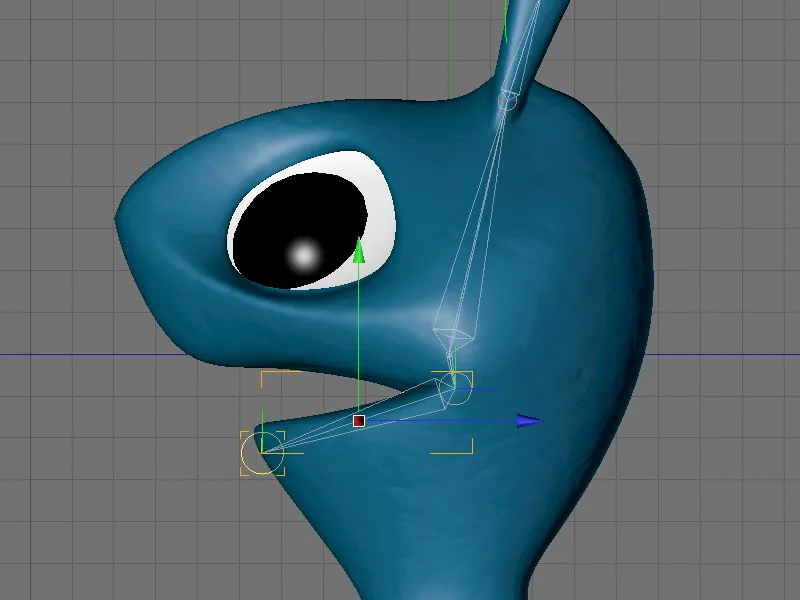
Интеграция новых джоинтов в существующую ИК-цепь
В настоящее время оба Джоинта для челюсти и рта находятся вне ИК-цепи. Соединяющий Джоинт предоставляет подвижное суставное сочленение для челюсти, который Джоинт для рта позволит нам когда-нибудь деформировать нижнюю челюсть.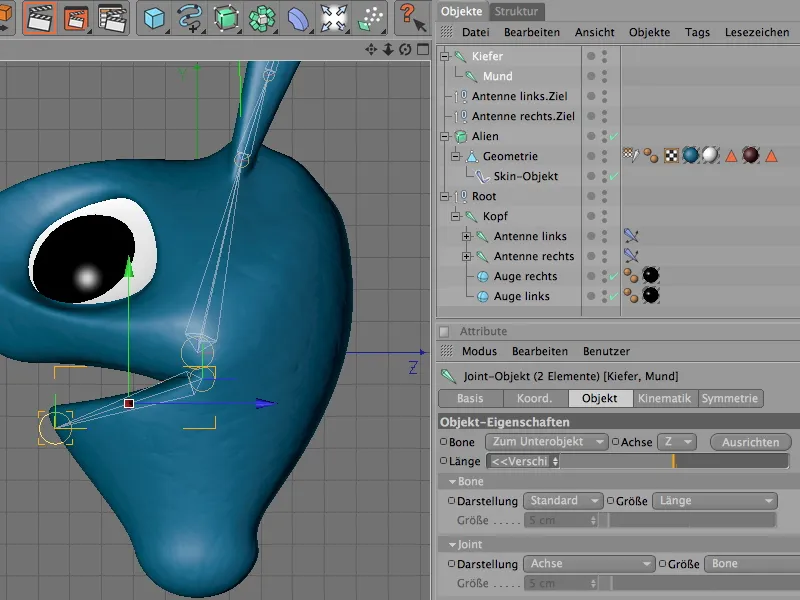
Сначала необходимо интегрировать ИК для челюсти в правильном месте в иерархию суставов инопланетян. Поскольку в нашем случае за ориентацию головы отвечает сустав головы, мы помещаем соединительный джоинт и подчиненный джоинт для рта как Подобъекты в сустав головы.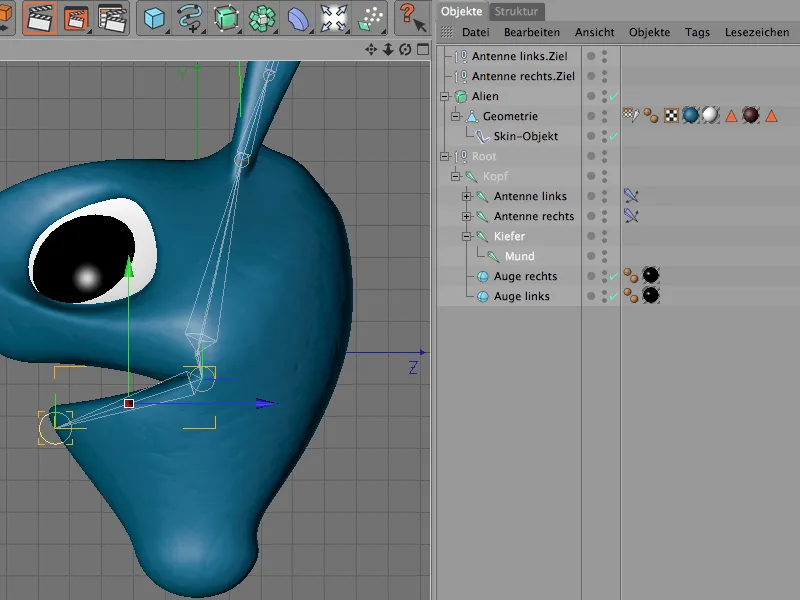
Теперь джоинты для челюсти уже являются частью общей ИК, однако они еще не привязаны к геометрии - это предпосылка, чтобы они вообще могли изменять геометрию.
Скин-Объект позволяет деформировать с использованием информации о сочленениях и весах, хранящихся в теге весов. Чтобы включить вновь созданные два джоинта, мы открываем тег весов в Менеджере атрибутов и перетаскиваем джоинт челюсти и джоинт рта в соответствующее Поле сочленений диалогового окна настроек.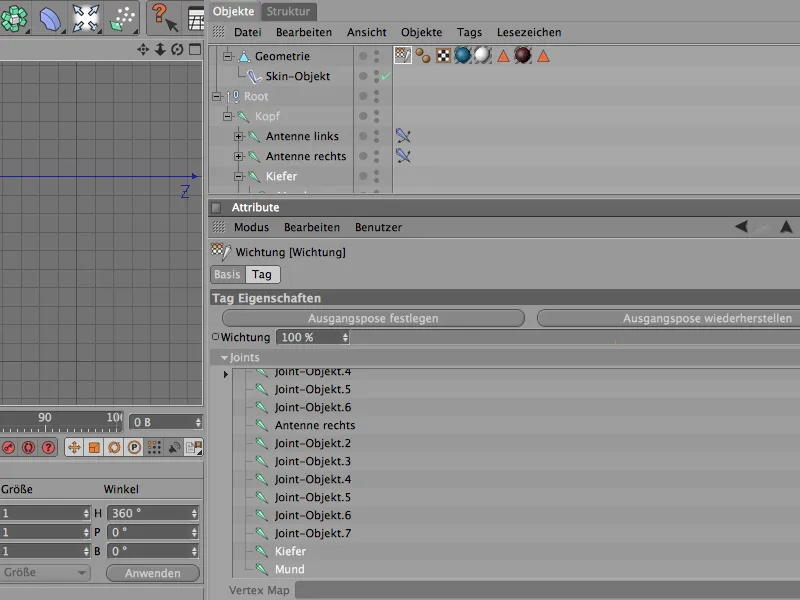
Теперь оба Джоинта принять для деформации от Скин-Объекта. Но как насчет весов? Поскольку джоинты вручную не связаны, они сначала не влияют на геометрию - поэтому нам также нужно будет после создания связей присвоить им вес.
Для этого отключаем Каркас HyperNURBS персонажа, включаем инструмент Весов через меню Персонаж. После выделения джоинта рта мы можем нанести вес с помощью инструмента Кисть. Для головы инопланетянина джоинт для рта должен иметь возможность влиять на всю нижнюю челюсть.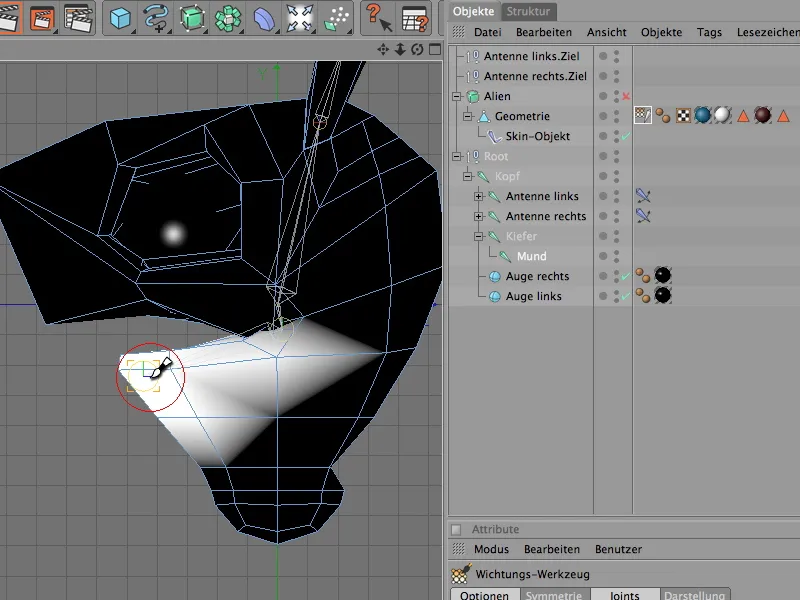
Этот вес уже достаточен для наших целей. Поскольку соединительный джоинт просто обеспечивает основу для вращения джоинта рта, ему не нужно назначать свой собственный вес.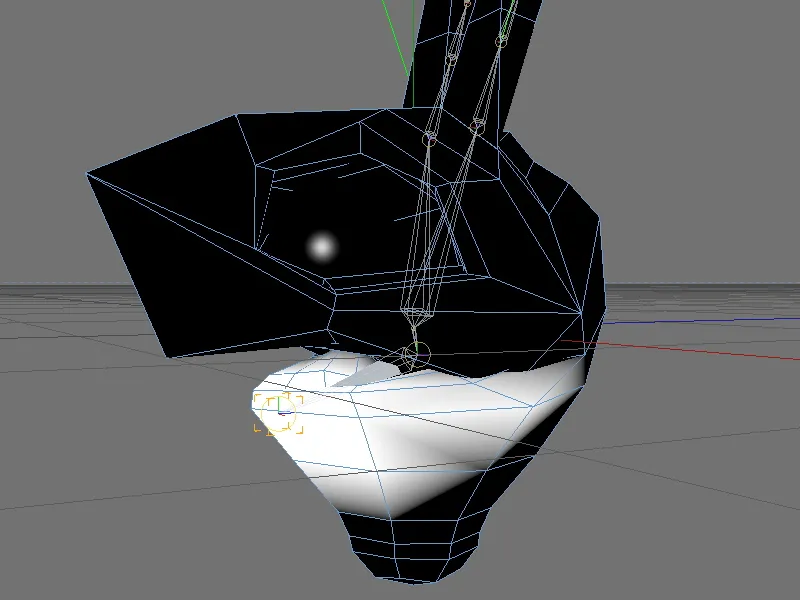
По завершении рекомендуется проверить, чтобы все веса функционировали после последующего назначения. В моем случае вновь добавленный джоинт рта отстегнул несколько весов у соединительного джоинта головы, это легко проверяется путем выбора джоинта головы и исправления с помощью инструмента Весов.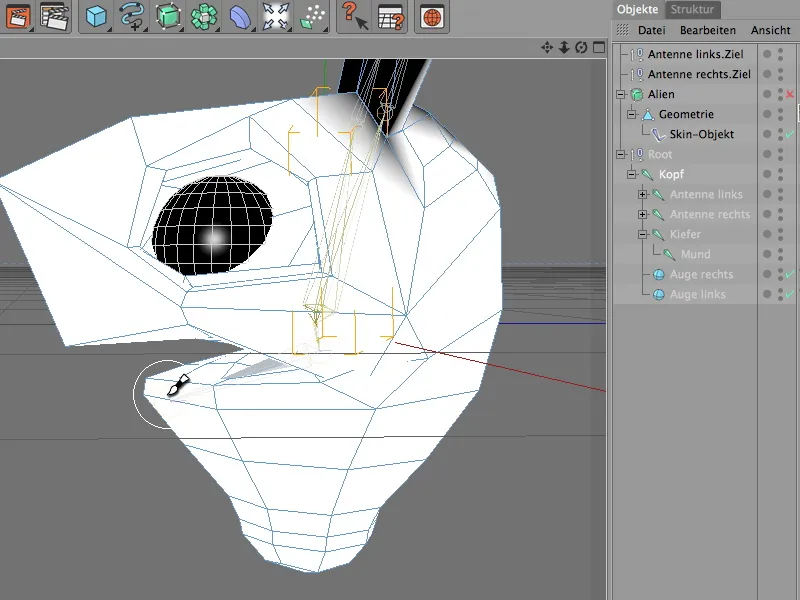
Теперь оба Джоинта полностью интегрированы в ИК-иерархию и могут влиять на деформацию головы инопланетянина. Мы проверим это путем простого сдвига джоинта рта в любом из направлений оси.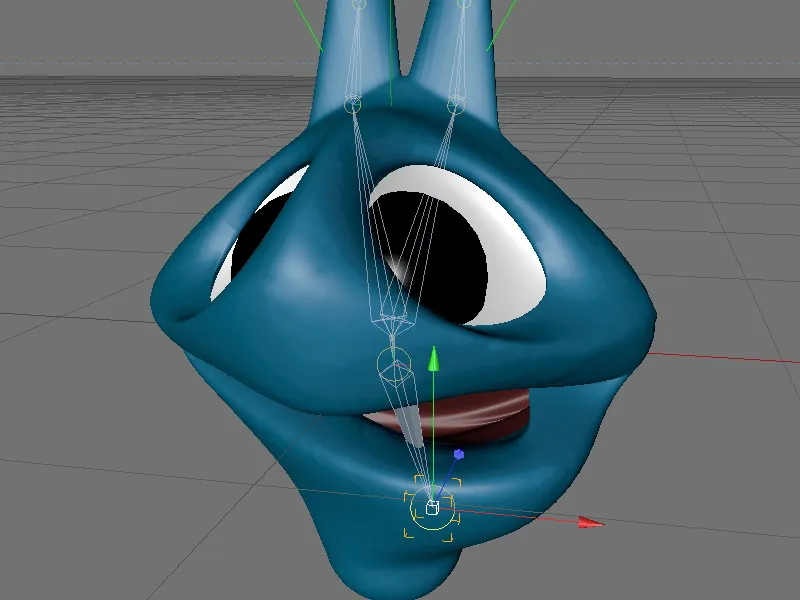
Настройка Поз для PoseMorph для рта
Одно из главных преимуществ PoseMorph заключается в том, что он способен обрабатывать целые иерархии различных объектов. Поскольку для анимации головы инопланетянина мы будем использовать Джоинты из ИК-Цепи и Null-Объекты (цели для антенн), мы просто группируем эти объекты под общий объект Риг, к которому затем присваиваем тег Позыморф.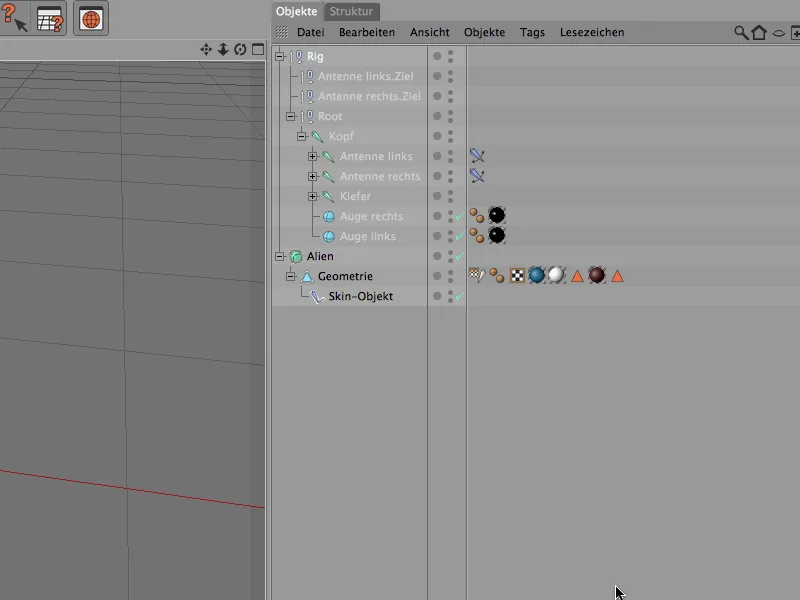
В Меню Персонаж тег Позыморф представлен в двух версиях: для Морфинга точек и для морфинга позиции, размера и направления объектов внутри, как Морфинг PSR (позиция, размер, вращение). Чтобы назначить правильный тег Позыморф группе рига, мы выбираем объект рига и добавляем PSR-Морф через соответствующую команду в меню Персонаж.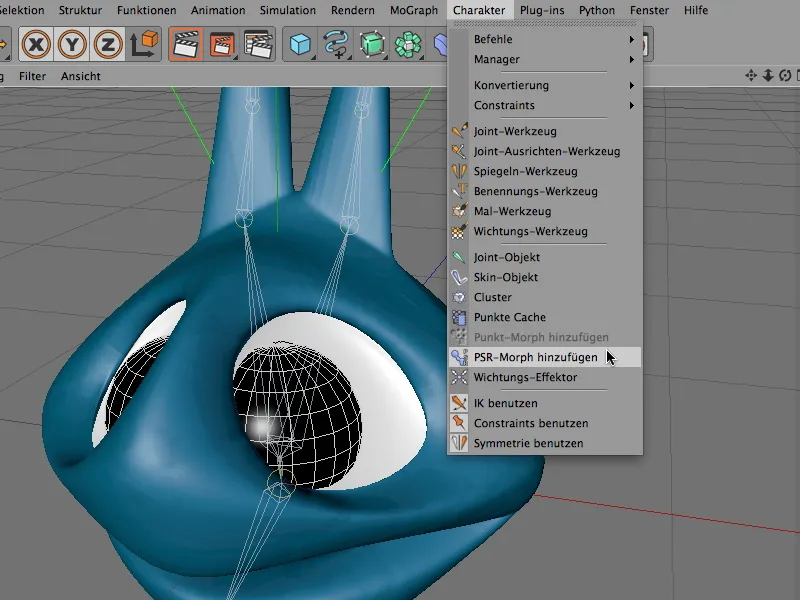
В диалоговом окне настройки тега PoseMorph мы находимся в режиме Редактирования, который уже предлагает нам Основную позу и первую позу для дальнейших морфингов. Мы будем использовать эту позу для открытия рта.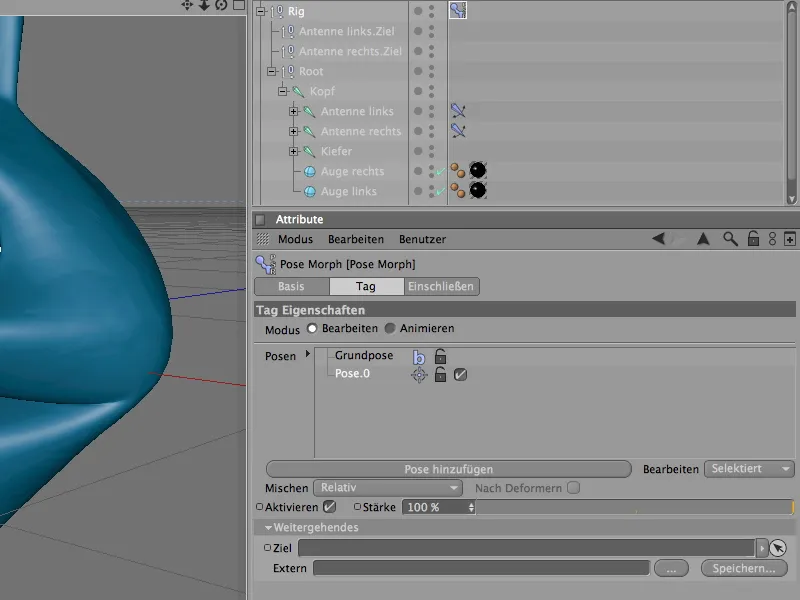
После двойного щелчка по записи Pose.0, CINEMA 4D позволяет нам использовать для позы собственное осмысленное имя.
Выбранная поза уже активирована для редактирования, поэтому мы можем сразу начать работу. Мы выделяем сустав челюсти в Объект-менеджере и активируем Инструмент вращения. Поворачивая сустав по его ось x, мы открываем рот персонажа-инопланетянина - не слишком сильно, чтобы избежать нежелательных или неестественных искажений геометрии.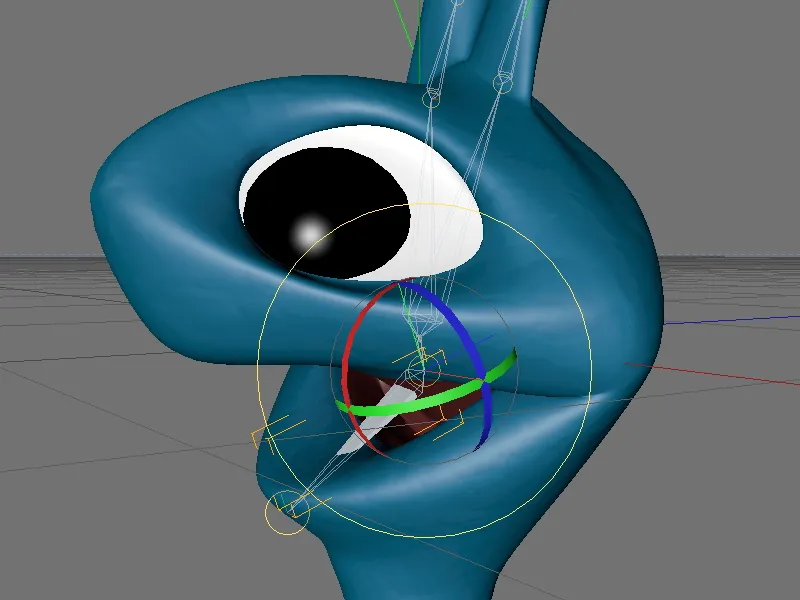
Для того чтобы нижняя челюсть или подбородок казались немного крупнее, мы выделяем сустав рта и немного сдвигаем его вниз или вперед. PoseMorph запоминает не только угол сустава, но и любое изменение позиции, поэтому мы можем свободно настраивать позы.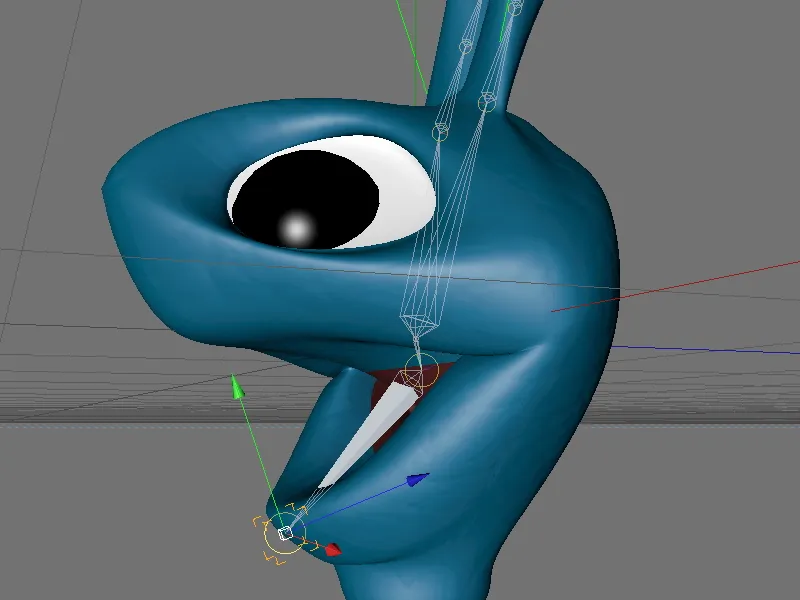
Проверяем, работает ли созданная поза ожидаемым образом. Для этого мы переходим из режима Редактирования в режим Анимации через диалоговое окно настройки тега PoseMorph и передвигаем Регулятор силы. В зависимости от установленного значения рот нашего персонажа-инопланетянина открывается или закрывается.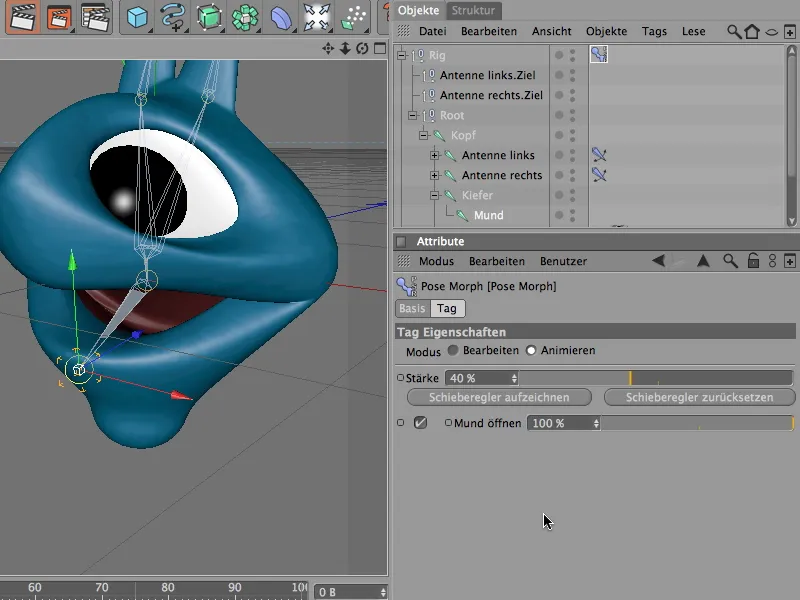
Теперь рот уже можно открывать; однако, чтобы сделать инопланетянина еще забавнее, мы создаем дополнительные позы для искажения или смещения нижней челюсти в стороны.
Для этого сначала создаем еще одну позу, нажимая на кнопку Добавить позу.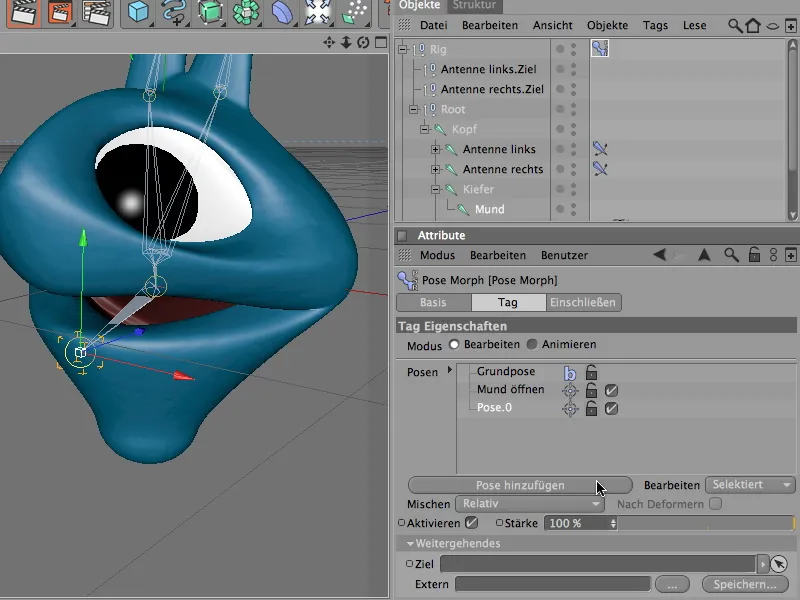
Сначала мы даем подходящее имя этой позе. Я использовал логику, ориентированную на пользователя, для удобства в этом месте. После настройки позы мы смещаем сустав рта в соответствии со стороной, при этом остерегаясь возможных искажений или чрезмерных деформаций.
Через Менеджер координат мы можем узнать, насколько мы сместили сустав рта в сторону. Мы запоминаем это значение, чтобы гарантировать одинаковое смещение для левой стороны.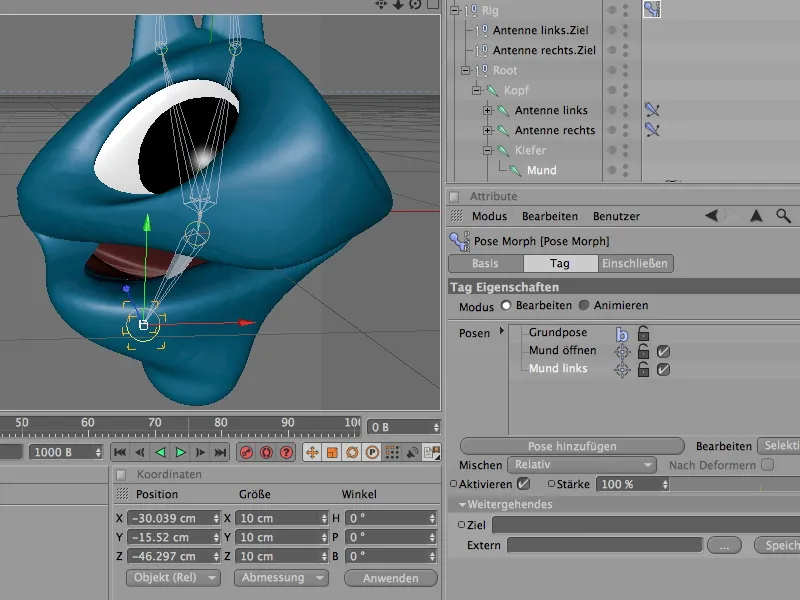
Аналогично левой стороне рта мы создаем новую позицию для правой стороны, которую мы называем соответственно. Сустав рта перемещается на отрицательное значение, сдвигаясь на столько же, сколько и для левой стороны, что легко делается через Менеджер координат.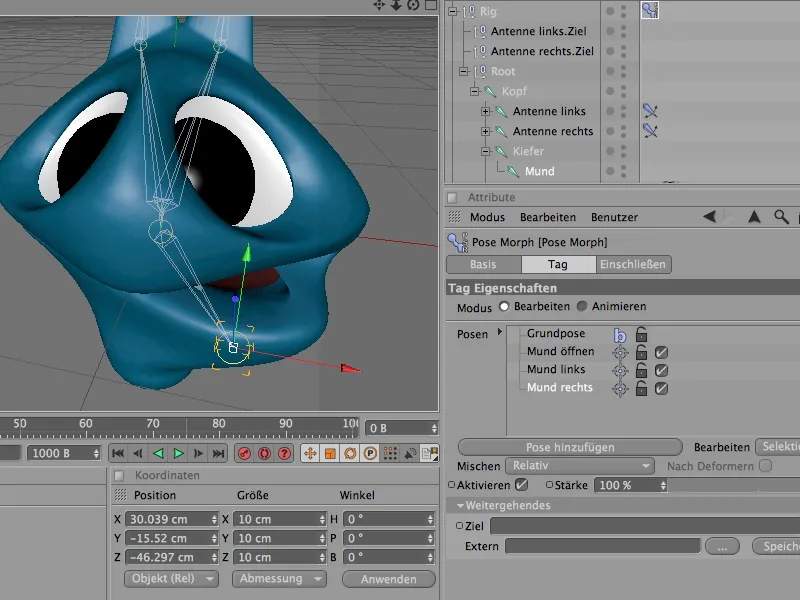
Таким образом, основные позы для рта созданы, на что мы можем решиться протестировать установленные позы. В режиме Анимации мы теперь имеем три позы для рта инопланетянина, которые мы можем настраивать по своему усмотрению с помощью соответствующих ползунков и, что самое важное, сочетать между собой.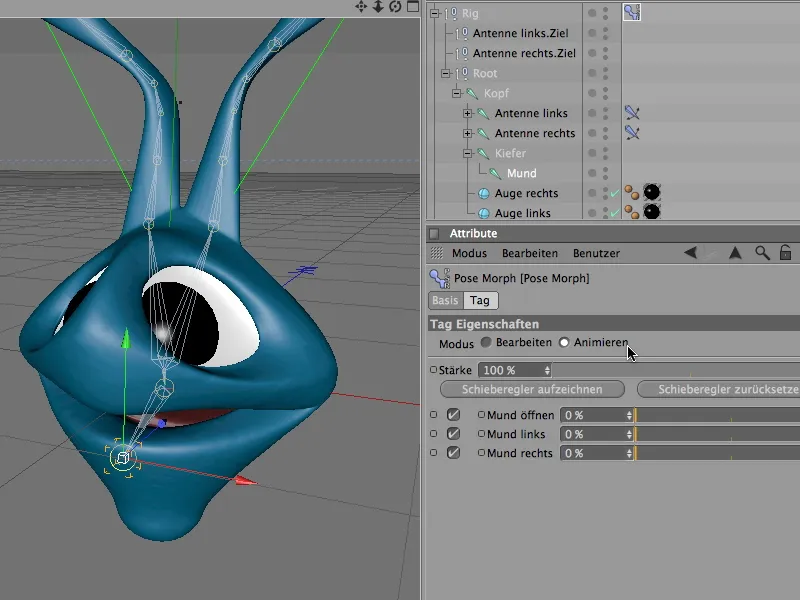
Чтобы иметь возможность управлять этим удобным способом контроля рта вне тега PoseMorph, мы добавляем три параметра или позы в Head-Up Display (HUD). Для этого мы выбираем три записи параметров в Менеджере атрибутов и, щелкая правой кнопкой мыши, открываем контекстное меню. С помощью команды Добавить в HUD устанавливаем три управления удобно в 3D-виде, …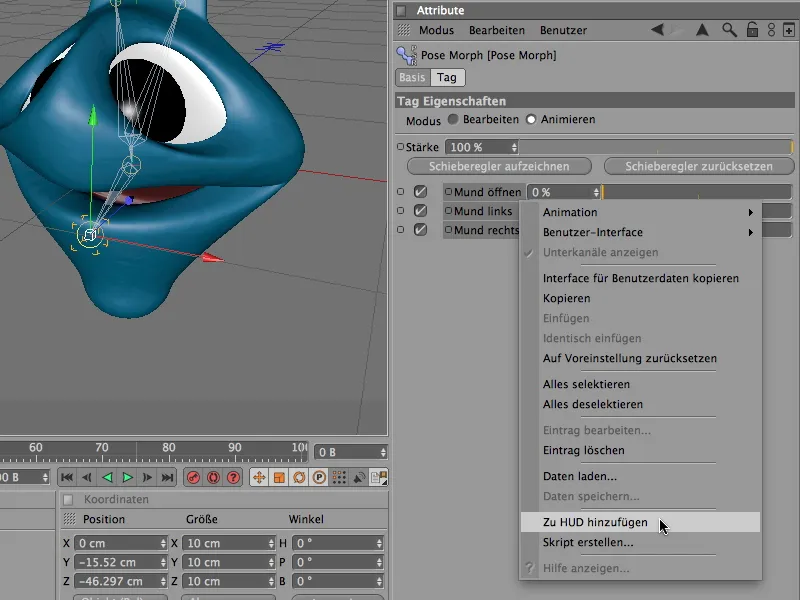
… где мы сразу можем продолжить экспериментировать с доступными нам регуляторами.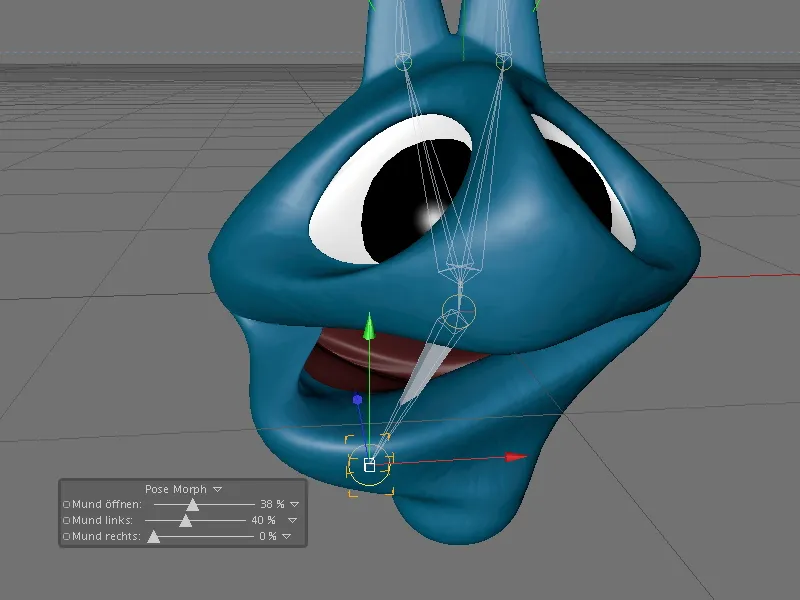
Настройка позы PoseMorph для усика или антенн
До этого мы создали позы для морфинга в теге PoseMorph, смещая или вращая Суставы в нашей ИК-иерархии. Когда речь заходит об усиках или антеннах, мы видим, что даже позиция простых нулевых объектов содержит достаточно информации для работы с тегом PoseMorph.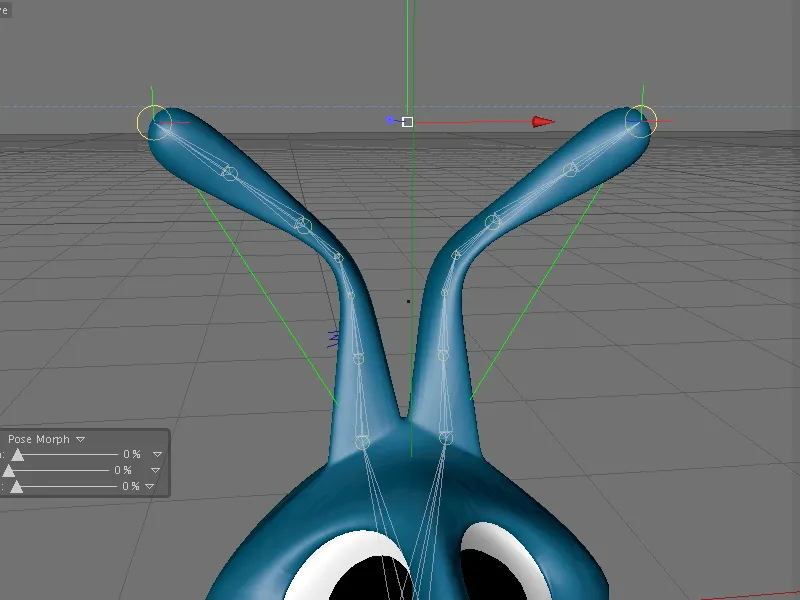
Для этого сначала мы выбираем два целевых нулевых объекта антенн через Объект-менеджер. В уже существующем теге PoseMorph мы добавляем еще одну позу для антенн, нажимая кнопку Добавить позу.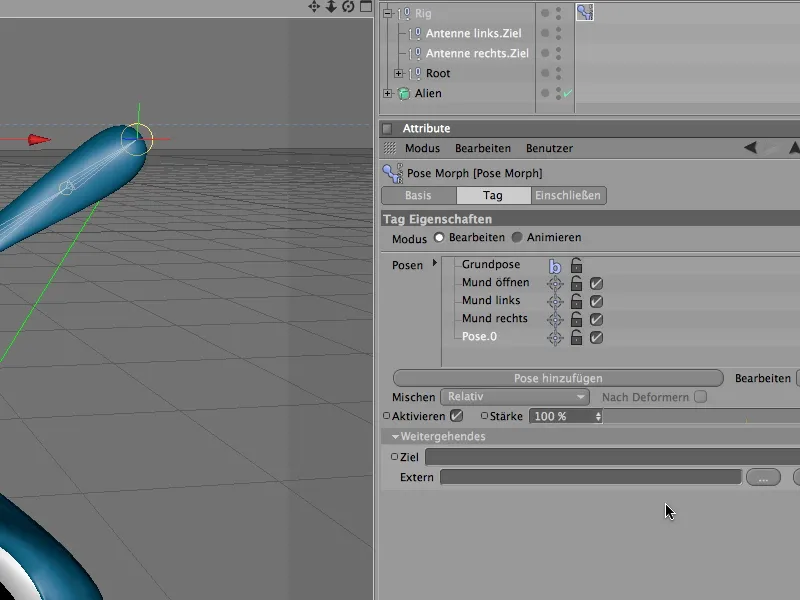
После двойного щелчка по имени новой позы назначаем уникальное имя для управления щупальцами или антеннами в теге PoseMorph.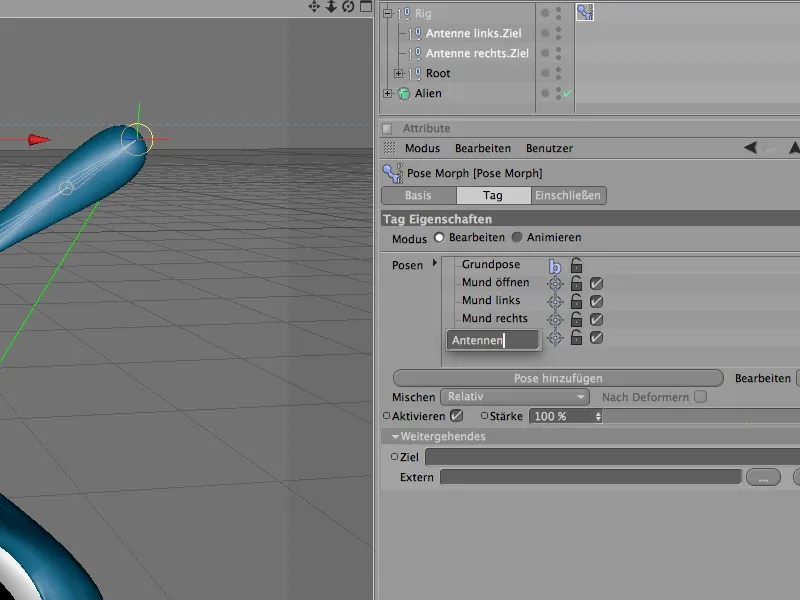
В целевой позе мы заставляем персонажа-инопланетянина сильно втянуть обе антенны. Для этого мы просто смещаем два выбранных целевых объекта для антенн вниз по их ось y.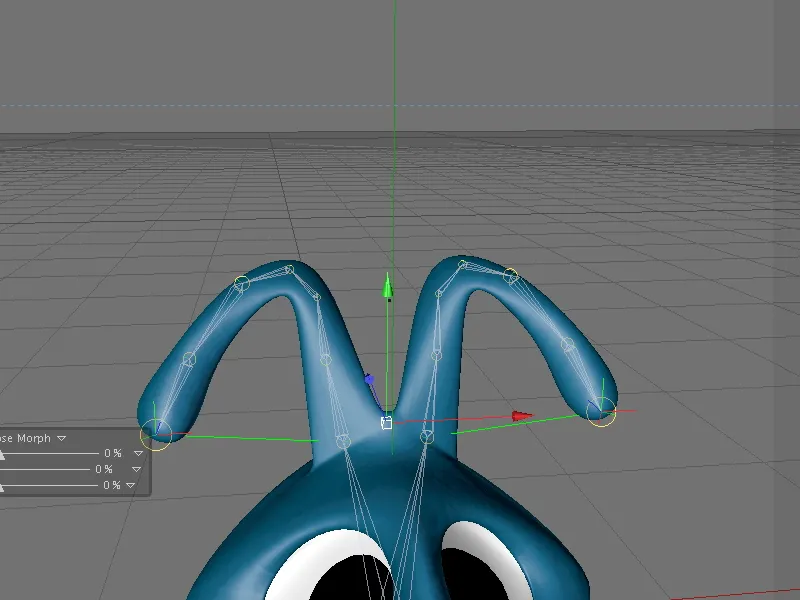
После создания позы выполняется тест - мы переходим в режим анимации и управляем щупальцами или антеннами нашего персонажа-инопланетянина с помощью слайдера позы в теге PoseMorph.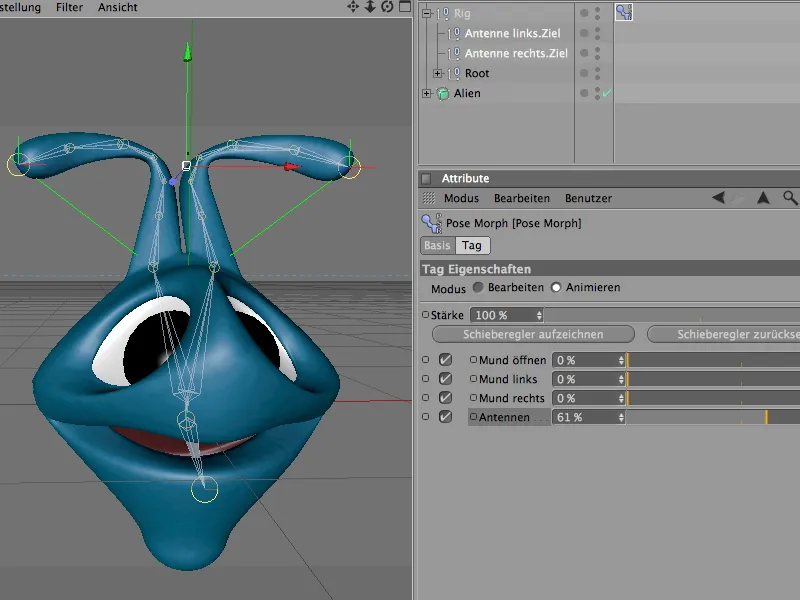
Если новый элемент управления должен присоединиться к другим элементам HUD, нам нужно удалить уже существующий элемент HUD через контекстное меню щелчком правой кнопкой мыши и выбрать команду Удалить.
Затем мы выделяем все подходящие параметры для HUD через Менеджер атрибутов и снова добавляем их в HUD через контекстное меню щелчком правой кнопкой мыши.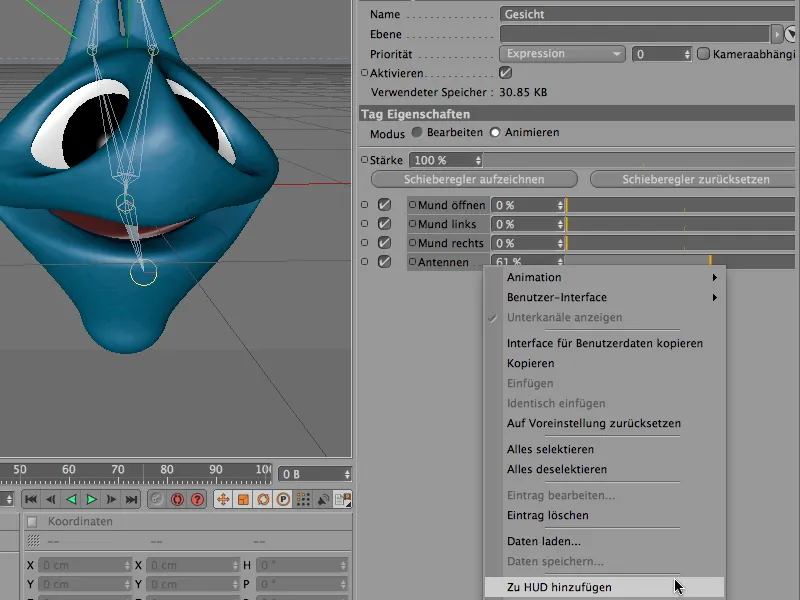
Чтобы группа HUD также оставалась видимой в режиме редактора, когда тег PoseMorph не выбран, мы вызываем соответствующее контекстное меню у элемента HUD щелчком правой кнопкой мыши и выбираем там в подпункте Отображать пункт Всегда.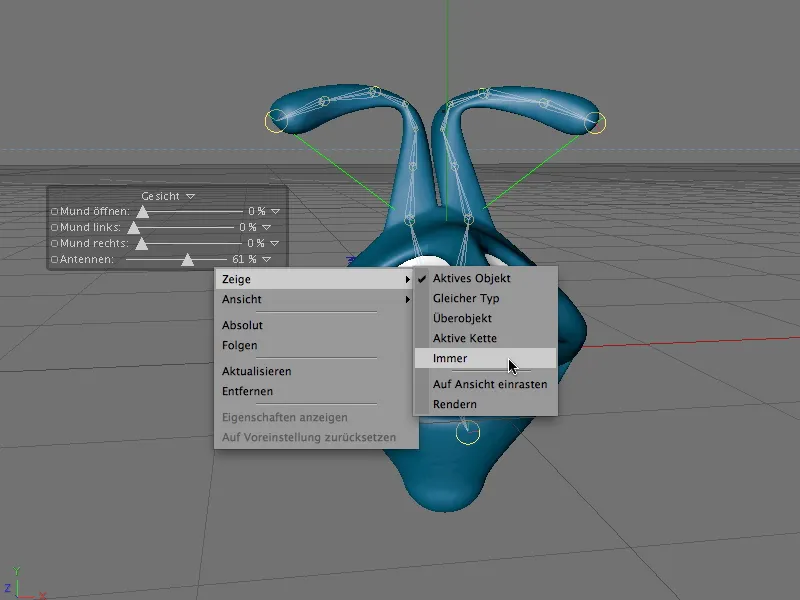
С помощью уже существующих возможностей управления и комбинирования персонажем-инопланетянином можно довольно хорошо управлять через PoseMorph.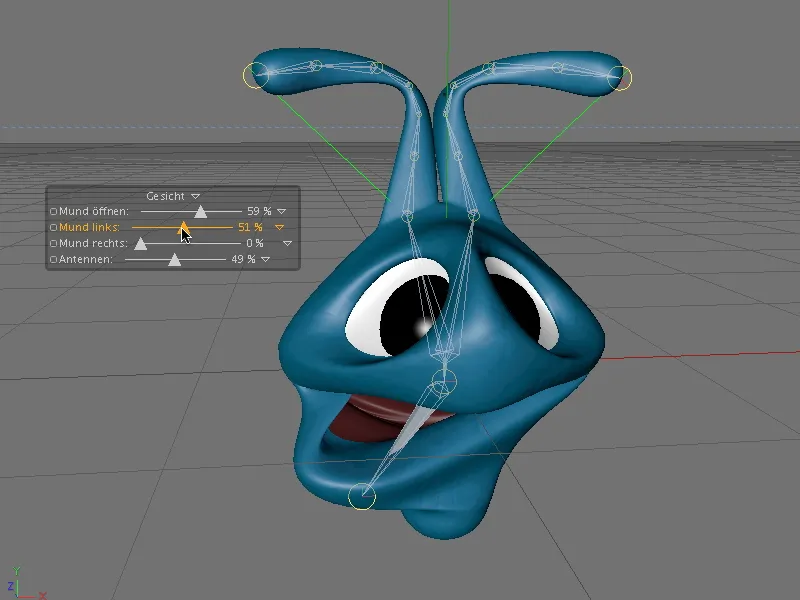
Это небольшое введение в возможности нового инструмента PoseMorph из CINEMA 4D Release 12. Конечно, вы можете интегрировать и экспериментировать с намного большим количеством поз.


